4 vanlige problemer uten øre (1) og hvordan du fikser dem
Miscellanea / / August 10, 2022
Nothing Ear (1) er et utmerket par trådløse ørepropper for en selskapets første produkt, som tilbyr eksepsjonelle funksjoner og lydkvalitet på et budsjett. Imidlertid har de fortsatt noen grove kanter som kan hindre deres generelle brukeropplevelse.

Hvis du har problemer som tilkobling eller batteritømming med Nothing Ear (1), trenger du ikke lete lenger enn denne feilsøkingsveiledningen. Vi har listet opp alle de vanlige problemene med Nothing Ear (1) og hvordan du kan fikse dem.
1. Tilkoblingsproblemer
En av de vanligste bekymringene til Nothing Ear (1)-eiere er de uønskede tilkoblingsproblemene nå og da. Det være seg enten venstre eller høyre øreplugg som mister tilkoblingen eller øreproppene som ikke kobles til noen enhet.
Hvis du også har lignende problemer med Nothing Ear (1), her er en liste over de tre rettelsene du kan bruke for å fikse dem:
Sørg for at ørepluggene er i nærheten av den tilkoblede enheten
Selv om de er et flott par virkelig trådløse ørepropper under $100 prispunktet, Nothing Ear (1) tilbyr ikke den beste Bluetooth-rekkevidden i klassen. De går ganske ofte utenfor rekkevidde hvis du beveger deg bort fra enheten eller de er blokkert.
For å komme over dette problemet, sørg for at du er så nærme kilden som mulig og at Nothing Ear (1) er i direkte synslinje med enheten du er koblet til.
Koble fra hverandre og koble til Nothing Ear (1)
Hvis den første metoden ikke fungerte for deg eller bare én side av øreproppene fungerer, kan du prøve å koble fra Nothing Ear (1) fra smarttelefonen og koble dem til igjen. Slik kan du gjøre det på smarttelefonen din:
Trinn 1: Åpne øret (1) ledsager-appen.
Steg 2: Trykk på menyen med tre prikker øverst til høyre.
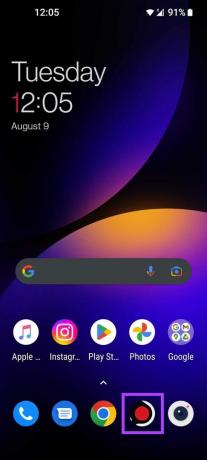

Trinn 3: Velg nå det siste alternativet, "Glem denne enheten."
Trinn 4: Trykk på Glem for å bekrefte.
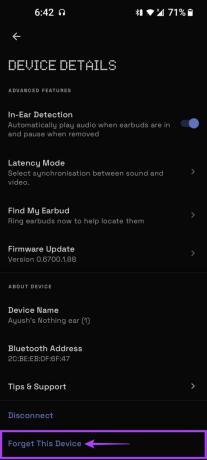
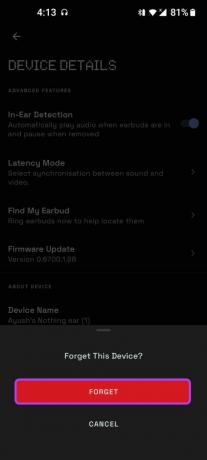
Trinn 5: Nå kobler du øreproppene til smarttelefonen igjen ved å bruke sammenkoblingsknappen på Nothing Ear (1)-dekselet og sjekk om problemet er løst.
Selv om det ikke er fremtredende, har noen brukere rapportert at Nothing Ear (1) leverer trege eller litt forsinkede lyder når de ser på en YouTube-video eller spill. Hvis du også står overfor et lignende problem, kan de to rettelsene nedenfor hjelpe.
Slå på lav latensmodus
Den første og enkleste måten å fikse problemer knyttet til lydforsinkelse på på Nothing Ear (1) er å slå PÅ lav latensmodus. Det hjelper med å optimalisere lyd- og videosynkronisering for en bedre lytteopplevelse når du spiller spill eller ser på videoer.
Men med lav latensmodus gjemt inne i ørepluggen (1), er det slik du kan aktivere den på øreproppene dine:
Trinn 1: Åpne øreproppene, og sørg for at øreproppene er koblet til smarttelefonen.
Steg 2: Åpne øret (1) ledsager-appen.
Trinn 3: Trykk på menyen med tre prikker øverst til høyre.
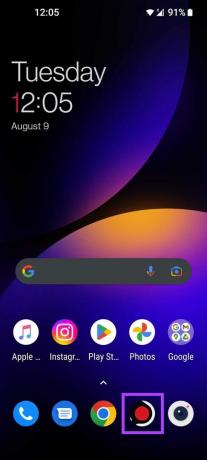

Trinn 4: Trykk på det andre alternativet, latensmodus.
Trinn 5: Velg Lav latensmodus.

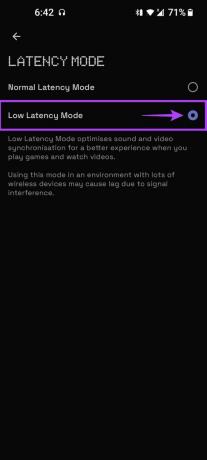
Sørg for at ørepluggene er i nærheten av den tilkoblede enheten
En av de iboende ulempene med trådløs lyd over Bluetooth er dens begrensede rekkevidde. Når du begynner å bevege deg bort fra en tilkoblet enhet, kan du oppleve dårlig lydforsinkelse eller sporadiske fall i lyden.
Hold deg derfor i nærheten av kildeenheten og sørg for at Nothing Ear (1) er i direkte sikt med den tilkoblede enheten.
3. Problemer med batteritømming
Selv om noen brukere har klaget over problemer med batteritømming med Nothing Ear (1), opplevde vi det ikke med enheten vår.
Men hvis enheten din ikke oppfører seg, kan du sjekke ut disse trådløse ørepropper med lang batterilevetid eller bruk de to mulige løsningene nedenfor for å bevare batteriet til øreproppene dine:
Prøv å slå av ANC- eller gjennomsiktighetsmodus når det er mulig
Som alle andre ørepropper eller hodetelefoner med ANC og gjennomsiktig modus, anbefales det at du slår av disse funksjonene når det er mulig. Dette er fordi de spiser gjennom en betydelig stor del av batteriet ditt.
Du kan enkelt bytte mellom forskjellige isolasjonsmoduser eller slå dem av helt ved å trykke lenge på hver side av øreproppene.
Slå av øredeteksjon
Øre-deteksjon er en annen nyttig, men strømkrevende funksjon bak øreproppens batteriutladningsproblem. Du kan imidlertid enkelt løse dette problemet ved å slå av denne funksjonen, som vist i trinnene nedenfor:
Trinn 1: Åpne øreproppene, og sørg for at øreproppene er koblet til smarttelefonen.
Steg 2: Åpne øret (1) ledsager-appen.
Trinn 3: Trykk på menyen med tre prikker øverst til høyre.
Trinn 4: Slå av øredeteksjon.

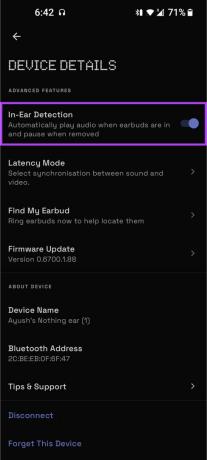
4. Ingenting Øre (1) etui eller øreplugger lader ikke
Her er hva du kan gjøre hvis Nothing Ear (1)-dekselet eller øreproppene ikke lades:
Prøv en annen USB Type-C-kabel
Hvis Nothing Ear (1)-dekselet ikke lader, bør du først sjekke USB-C-kabelen du bruker til å lade dekselet. Se etter mulige tegn på nedbrytning eller slitasje for å sjekke om kabelen er funksjonell.
Imidlertid er det alltid mulig at kablene kan ha indre skader som er usynlige for det blotte øye. Derfor foreslår vi at du bytter din nåværende USB-C-kabel med en ny for å se om det løser problemet.
Rengjør USB-C-ladeporten og ørepluggenes kontaktpunkter
USB-C-ladeporten på dekselet og kontaktpunktene på øreproppene er utsatt for ytre miljø. På grunn av denne konstante eksponeringen samler det seg støv, skitt, lo, ørevoks og andre partikler i ladeporten/kontakten, noe som forårsaker funksjonsfeil.
Derfor anbefaler vi å rengjøre dem regelmessig med fuktig vev eller en bomullspinne. Det sikrer at de er fri for rusk som hindrer ørepluggene i å lade.
En siste ting
Bortsett fra rettelsene ovenfor, anbefaler vi at du sørger for at Nothing Ear (1)-øreproppene dine er oppdatert med den nyeste fastvareoppdateringen. Disse oppdateringene sikrer en optimal lytteopplevelse.
Når det er sagt, håper vi denne veiledningen hjelper deg med å fikse og få Nothing Ear (1) i gang. Fortell oss hvilken løsning som hjalp deg mest i kommentarfeltet nedenfor. Følg med på Guiding Tech for flere feilsøkingsveiledninger som dette.
Sist oppdatert 10. august 2022
Artikkelen ovenfor kan inneholde tilknyttede lenker som hjelper til med å støtte Guiding Tech. Det påvirker imidlertid ikke vår redaksjonelle integritet. Innholdet forblir objektivt og autentisk.



